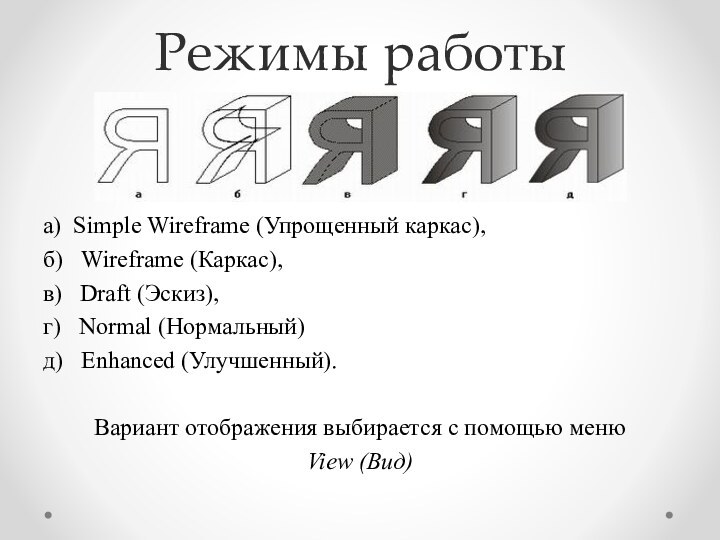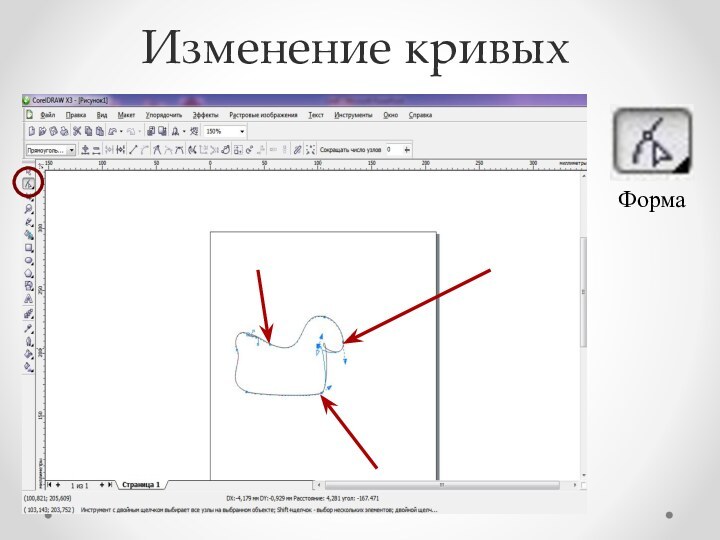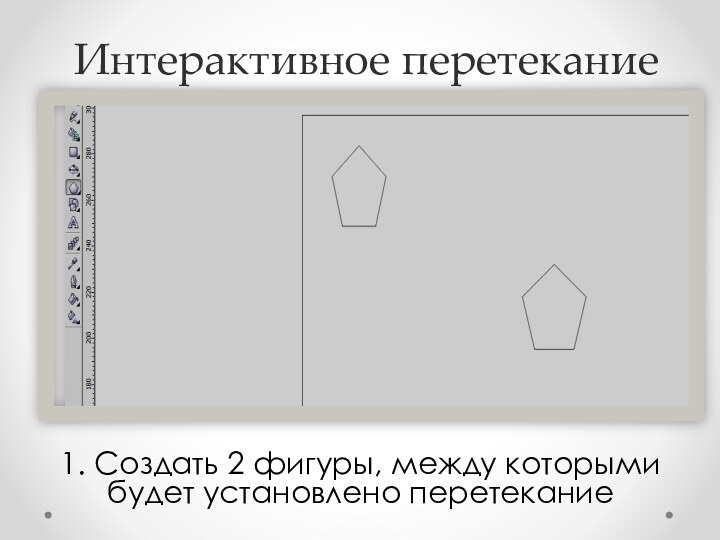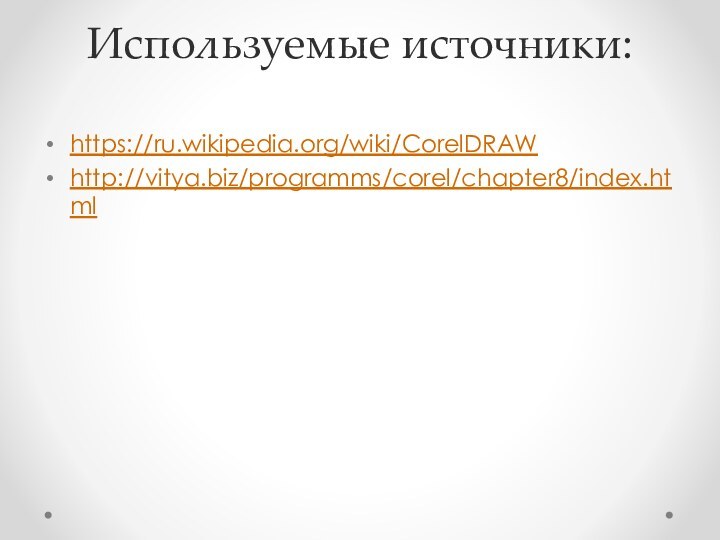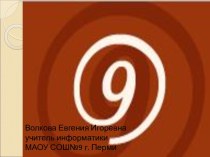с версии12 пакета изменилось маркетинговое официальное наименование пакета программного
обеспечения -CorelDRAW Graphics Suite (англ: «Интегрированный комплект программ CorelDRAW»). До этой версии комплект назывался просто «CorelDRAW».В пакет CorelDRAW Graphics Suite также входит редактор растровой графики Corel PHOTO-PAINT и другие программы — например, для захвата изображений с экрана — Corel CAPTURE